更换新手机时,很多苹果用户会遇到一个实际问题:如何将原来手机上使用的Apple ID顺利转移到新的手机号码上?这个过程其实并不复杂,但需要细心操作,以确保个人数据和账户安全不受影响,以下是一份清晰、安全的操作指南。

首先需要明确一点:Apple ID是账户的核心,而手机号只是用于验证和接收信息的关联工具,我们的目标是将账户绑定的旧手机号更换为新号码,同时确保所有服务和数据无缝转移。
在开始之前,请做好两项准备:一是确保记得Apple ID的账户密码;二是确保旧手机号码在操作期间仍可正常接收短信或电话,这是完成验证的关键,如果旧号已经无法使用,操作方式会有所不同,后文会单独说明。
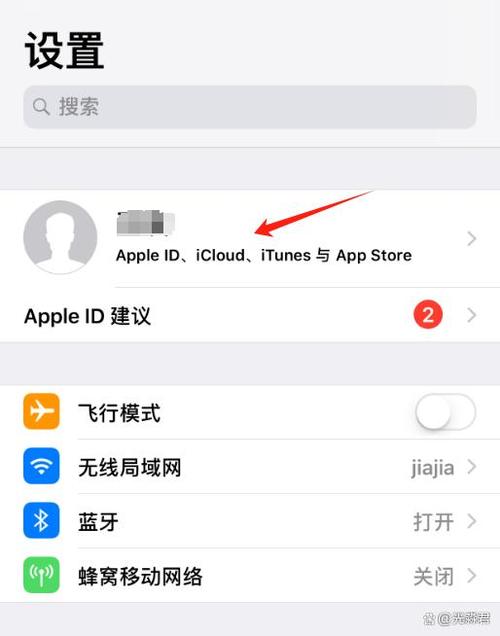
第一步:在新iPhone上完成基础设置 打开新手机,按照提示完成语言、地区等基本设置,当系统提示“登录Apple ID”时,先选择“稍后设置”,跳过这一步,这样做可以避免新老设备之间的验证冲突,优先完成新设备的基本激活。
第二步:在旧设备上发起换绑操作 请在旧iPhone上进行操作,打开“设置”,点击顶部的您的姓名,进入“Apple ID”设置页,选择“密码与安全性”—“编辑”(位于电话号码区域),点击旧号码旁边的红色删除按钮,系统会提示您输入新手机号码,请输入您希望绑定的新号码,并完成短信验证码的验证,这一步成功后,您的Apple ID默认联系电话就已更新。
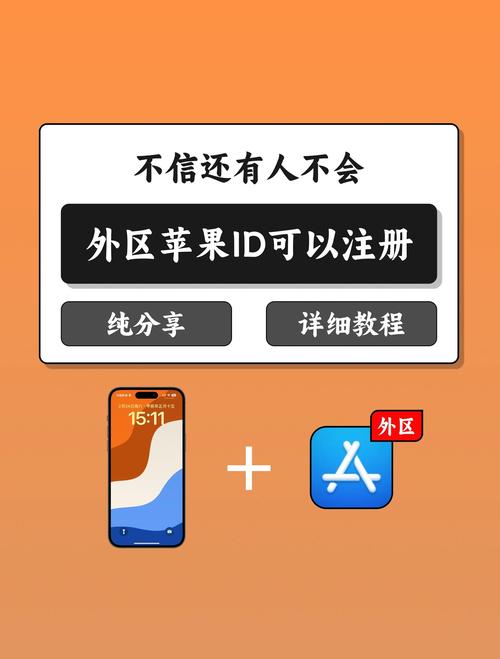
第三步:在新设备上登录账户 现在回到新iPhone,进入“设置”—“登录iPhone”,输入您的Apple ID账户和密码,系统可能会向您的新手机号发送验证码,输入后即可完成登录,您的iCloud、App Store等服务将自动与新设备同步。
若旧号码已停用,无法接收验证码,也不必担心,您可以通过其他方式验证身份,在登录页面选择“无法收到验证码?”然后选择“使用其他号码验证”或回答当初设置的安全问题,如果这些方式都不可行,可以访问Apple官方支持页面,通过账户恢复流程验证身份,这个过程可能需要几天时间,但能有效保障账户安全。
重要提醒与建议 在整个过程中,有几点需要特别注意: 第一,务必在旧设备上主动退出iCloud账户之前,先完成换绑操作,直接退出登录或抹掉设备可能导致账户被锁定,增加额外验证步骤。 第二,开启双重认证非常重要,它不仅提升安全性,而且在更换设备时提供更多验证途径。 第三,建议在操作前对旧手机进行一次完整的数据备份,您可以通过iCloud或连接电脑使用iTunes完成备份,这样即使遇到网络问题导致数据不同步,也有备份可以恢复。
从个人经验来看,苹果的账户系统设计其实是以用户数据安全为首要目标的,每次更换绑定手机时,繁琐的验证步骤其实是在为我们的隐私和信息安全加锁,耐心按照官方流程操作,绝大多数用户都能顺利完成迁移,如果在操作中遇到任何问题,最可靠的方式是直接联系苹果官方客服获取帮助,避免根据非官方渠道的信息操作,以免造成不必要的损失或风险。









评论列表 (0)